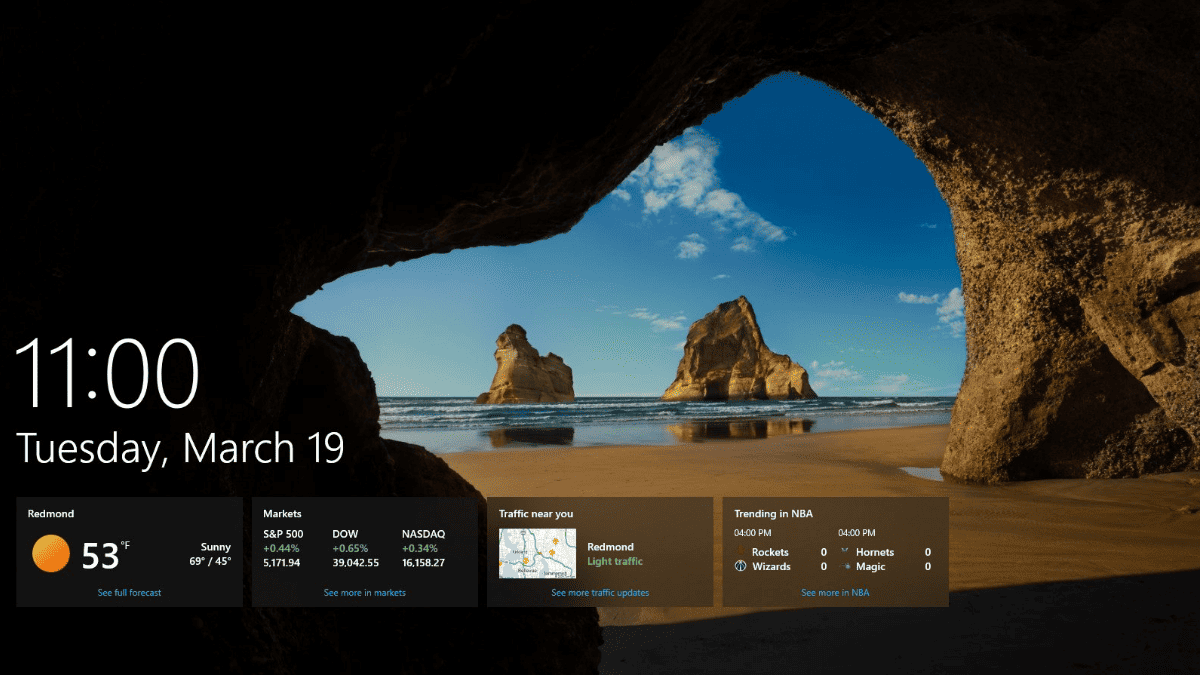Як запустити файл JAR у Windows
4 хв. читати
Опубліковано
Прочитайте нашу сторінку розкриття інформації, щоб дізнатися, як ви можете допомогти MSPoweruser підтримувати редакційну команду Читати далі

Вам потрібно запустити архів Java (JAR) на вашому пристрої, і ви не можете змусити його працювати? Ви, мабуть, стикалися з різними проблемами, які викликали це. Вирішити це, тим не менш, має бути легко. Читайте далі, і ми покажемо вам деякі з найбільш корисних порад і процедур, які ви можете спробувати, щоб ефективно запустити файл JAR у Windows.
Перевірте свій пристрій на Java. Переконайтеся, що на вашому пристрої є Java, необхідна для запуску файлів JAR у Windows. У вас є вибір між Java JDK (Java Development) або JRE (Java Runtime Environment). Якщо у вас уже є останній, ви все одно можете запустити файл Java на своїй машині. Проте багато хто вибирає JDK через зручність, яку він пропонує, і оскільки він містить усе, що є в JRE, поряд з іншими інструментами, такими як компілятори та налагоджувачі. Однак пам’ятайте, що без будь-якого з двох запуск Java буде неможливим. Ви також зіткнетеся з проблемою, якщо Java не є програмою за замовчуванням для ваших файлів .jar.

Отже, щоб перевірити, чи є у вас Java на вашому пристрої, запустіть командний рядок (ви можете ввести його в рядок пошуку «Пуск» і ввести CMD або скористайтеся комбінацією клавіш Windows + R). Відкривши командний рядок, введіть java-версія і натисніть клавішу Enter.
Якщо на вашому ПК встановлено Java, буде відображено версію Java. Якщо ні, ви отримаєте повідомлення такого змісту: 'java' не розпізнається як внутрішня чи зовнішня команда, робоча програма чи пакетний файл.
Щоб завантажити Java, перейдіть до її скачати сторінка, де ви можете вибрати серед різних доступних версій. Після завантаження клацніть програму встановлення та дотримуйтеся вказівок щодо встановлення. Після цього перезавантажте ПК.
Зробіть Java типовою для своїх файлів .jar. Перед цим кроком ви можете помітити, що ваш файл Java зовсім не схожий на файл Java. Замість значка Java він може відображатися як пустий або як WinRAR. Таким чином, настав час встановити його як стандартний для запуску файлів .jar.

Для початку відкрийте Провідник файлів і перейдіть до Параметрів на вкладці Перегляд. У спадному списку виберіть Змінити папку та параметри пошуку. Відкриється невелике вікно, де потрібно перейти на вкладку «Вид». Зі списку там шукайте Приховати розширення для відомих типів файлів. Натисніть «Застосувати», а потім кнопку «ОК». Це повинно додати розширення .jar до назви файлу Java.
Далі клацніть правою кнопкою миші файл Java і виберіть Відкрити за допомогою варіант. Ви можете відразу побачити Java(TM) Platform SE Binary зі списку опцій, але виберіть Виберіть інший додаток замість цього. Це дозволить вам отримати доступ до опції налаштування Java(TM) Platform SE Binary як типовий для запуску Java у вашій системі. Там виберіть його та перевірте Завжди використовуйте цю програму, щоб відкривати файли .jar. Натисніть OK, і ваш файл .jar має відобразитися з піктограмою Java.
Файл Java не працює при подвійному клацанні. Якщо ваш файл .jar все одно не запускається після подвійного клацання, є інший спосіб вирішити цю проблему.
Перейдіть до місця розташування файлу .jar. У цьому місці клацніть правою кнопкою миші на чорному місці та виберіть Нові, Вибирати Текстовий документ. Після створення текстового документа перейменуйте його на будь-яке ім’я, але змініть розширення файлу . Txt до . Bat. Клацання Так щоб підтвердити дію, коли з’явиться підказка або попередження. Знову ж таки, переконайтеся, що створений вами файл .bat знаходиться в ТАМУ МІСЦІ, де знаходиться ваш файл .jar.

Коли текстовий документ буде перетворено на пакетний файл Windows, клацніть його правою кнопкою миші та виберіть Редагувати. У пустій нотатці, що з’явиться, введіть java -jar (ім'я файлу з розширенням .jar), Наприклад: java -jar MSPowerUser.jar. Щоб уникнути помилок, просто скопіюйте назву файлу. Після вставлення збережіть і закрийте файл. Після цього замість клацання файлу .jar ви використовуватимете файл .bat для запуску програми Java.